win8系统打开邮件等App应用后系统卡死的解决步骤
更新日期:2019-03-11 12:57 作者:w8系统下载 来源:w8xitong.com
很多用户都喜欢在电脑上安装win8系统,但是有时候可能会遇到win8系统打开邮件等App应用后系统卡死的情况。最近有不少用户到本站咨询win8系统打开邮件等App应用后系统卡死的问题该怎么处理?虽然解决方法很简单,但是大部分用户不清楚win8系统打开邮件等App应用后系统卡死到底要如何搞定?其实步骤很简单,只需要 1. 按windows+R, 然后在输入框中输入msconfig,按回车 2. 选择常规,单击“有选择的启动”,然后单击清除“加载启动项”上面的勾。就ok了。本教程就给大家演示一下win8系统打开邮件等App应用后系统卡死详细的解决步骤:
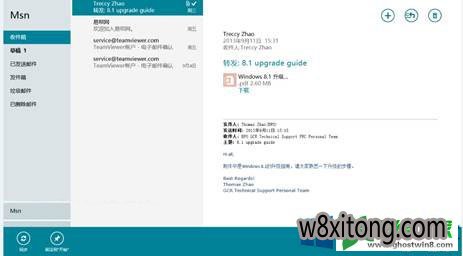
一、干净启动
1. 按windows+R, 然后在输入框中输入msconfig,按回车。
2. 选择常规,单击“有选择的启动”,然后单击清除“加载启动项”上面的勾。
3. 再点击“服务”,单击“隐藏所有Microsoft”服务,然后单击全部禁用。
4. 再点击“启动”,点击“打开任务管理器”,点击启动项,然后单击禁用。
5. 单击确定,重新启动系统。
二、可以尝试以下步骤(需要联网进行)
按win+x,选择命令提示符(管理员),点击是。
输入disM /online /Cleanup-image /CheckHealth,回车。
输入disM /online /Cleanup-image /RestoreHealth,回车。
三、如果问题依旧,请您修复系统文件
插入windows 安装光盘,按win+x,选择命令提示符(管理员),输入sfc/scannow,按回车键,等待修复完成。
以上就是win8.1打开邮件等App应用后系统卡死的解决方法了,这个问题很可能是因为打开的应用和其他应用有冲突,所以关闭一些应用和服务有可能就可以解决了。
至此,关于win8系统打开邮件等App应用后系统卡死的解决步骤的全部内容啦,感兴趣的小伙伴赶紧动手尝试一下吧,希望可以帮助到您,感谢大家对本站的喜欢和浏览,觉得本文不错就收藏和分享起来吧!
系统推荐
 999宝藏网ghost_W8.1_64位_绝对装机版_2016.07
999宝藏网ghost_W8.1_64位_绝对装机版_2016.07
 番茄花园Ghost Win8.1 x64 特别装机版v2019年05月(无需激活)
番茄花园Ghost Win8.1 x64 特别装机版v2019年05月(无需激活)
 番茄花园Ghost Win8.1 x64 特别装机版v2019年05月(无需激活)
番茄花园Ghost Win8.1 x64 特别装机版v2019年05月(无需激活)
- 番茄花园Ghost Win8.1 X64 快速装机版V2018年07月(免激活) 06-25
- 【2014.09】电脑公司Ghost W8.1X64特别装机版(64位)系统 08-25
- 999宝藏网 GHOST W8.1 X64 快速装机版 V2015.03 03-04
- 系统之家 Ghost W8.1 32位 体验装机版 2016.04 03-28
- 系统之家Ghost W8.1 32位 完美装机版 v2020.03 03-05
- 雨林木风Ghost Win8.1 (X64)安全防护版V201701(激活版) 01-13
- 雨林木风Ghost_W8.1_64位(免激活)专业版_2016.07出品 07-09
- 999宝藏网 GHOST W8.1 64位 专业旗舰版 v2015.09 09-06
- 雨林木风Win8.1 2019.10 32位 内部装机版 10-01
- 雨林木风Ghost Win8.1 X32 极速装机版2018年06月(激活版) 05-26
- 新萝卜家园 Ghost W8.1 64位 装机版 2016.07 07-01
- 新萝卜家园Ghost Win8.1 64位 最新装机版2018年11月(免激活) 10-28
- 深度技术 GHOST W8.1 64位 安全稳定版 2015.03 03-04
- 深度技术 Ghost W8.1 32位 装机版 2016.07 07-01
- 新萝卜家园Ghost Win8.1x86 稳定装机版2020.12(无需激活) 11-16
- 1 雨林木风 win10 32位 装机优化版 V2022.11
- 2 绿茶系统GHOST W8.1 32位 装机版 2016.08(永久激活)
- 3 新萝卜家园Whost W8.1 64位 装机版 2016.08(自动激活)
- 4 电脑公司Ghost Win8.1x86 全新装机版v2020.07月(自动激活)
- 5 中关村系统 Ghost W8.1 X64 电脑城装机版 2016.04
- 6 中关村系统GHOST W8.1 64位 装机版 2016.08(永久激活)
- 7 番茄花园Ghost Win8.1x86 最新装机版V2020.05月(完美激活)
- 8 番茄花园GHOST W8.1 64位 官方稳定版 2015.03
- 9 深度技术Win8.1 64位 经典装机版 2020.12
- 10 深度技术Ghost Win8.1 x32 精简装机版V2017.11月(完美激活)
- 1 电脑公司Ghost Win8.1 x64 精选纯净版2020.06(无需激活)
- 2 大地系统Ghost Win8.1x86 精选纯净版2019.01(永久激活)
- 3 雨林木风Window8.1 v2020.05 32位 热门纯净版
- 4 电脑公司Ghost Win8.1 x64 家庭纯净版v2021年05月(免激活)
- 5 雨林木风Ghost Win8.1 32位 可靠纯净版 v2018.02(自动激活)
- 6 系统之家Windows8.1 64位 快速纯净版 v2020.03
- 7 新萝卜家园Ghost Win8.1x86 全新纯净版V202011(免激活)
- 8 番茄花园Ghost Win8.1x86 经典纯净版v2019.01(永久激活)
- 9 中关村Ghost Win8.1 (X64) 万能纯净版2018V01(免激活)
- 10 深度技术Ghost Win8.1x86 好用纯净版2021V03(激活版)
- 1 笔记本通用Ghost W8.1 32位 可靠装机版 2016年09月
- 2 华硕笔记本&台式机 Ghost W8.1X64专业装机版 v2014.11
- 3 中关村Ghost Win8.1 X32位 特别笔记本通用版V201702(免激活)
- 4 2345系统Ghost Win8.1 x32位 笔记本通用版2018.10月(免激活)
- 5 华硕笔记本&台式机专用系统 GhostW8.1 X86专业版(32位)2014.08
- 6 惠普系统 Ghost W8.1 X86 专业装机版 v2014.10
- 7 Ghost W8.1 64位 笔记本通用版 V2016.09(自动激活)
- 8 U启动Ghost Win8.1 x32 笔记本通用版2017v04(免激活)
- 9 老毛桃Ghost Win8.1 X64位 大神笔记本通用版2017年02月(自动激活
- 10 电脑店Ghost Win8.1 (64位) 笔记本通用版2018V06(激活版)
